Cydia 橡皮擦:如何从 iPhone/iPad 中删除 Cydia
当您越狱 iPhone 或 iPad 时,越狱过程会将 Cydia 安装到您的 iOS 设备上。 Cydia 使您能够在 Apple 官方 App Store 之外安装应用程序、主题和调整。 因此,它是 iOS 设备定制的一站式解决方案,让您能够定制您的设备。 安装后,很难将其从设备中移除。
现在,如果您真的想删除 Cydia 并返回到未越狱的系统,那么您来对了页面。 在这里,在这篇文章中,我们分享了几种有效的方法 如何删除 Cydia 从 iPhone/iPad。
第 2 部分:一键从 iPhone/iPad 中删除 Cydia
如果您想要一键式解决方案从您的 iPhone 或 iPad 中删除 Cydia,那么您可以尝试 DrFoneTool – Data Eraser (iOS)。 这是一个可靠且功能强大的解决方案,只需单击几下按钮即可从您的 iOS 设备中删除 Cydia。

DrFoneTool – 数据橡皮擦
轻松从您的 iDevice 中移除 Cydia
- 从您的 iOS 设备中永久删除所有数据,例如照片、视频等。
- 它允许您从设备中批量卸载或删除无用的应用程序。
- 您可以在擦除前预览数据。
- 轻松点击擦除过程。
- 为所有 iOS 版本和设备提供支持,包括 iPhone 和 iPad。
按照以下分步指南了解如何使用 DrFoneTool – 数据橡皮擦 (iOS) 从您的 iOS 设备中删除 Cydia:
请注意: 数据橡皮擦功能仅擦除手机数据。 如果您在忘记密码后想删除 Apple ID,建议使用 DrFoneTool – 屏幕解锁 (iOS). 它将从您的 iPhone/iPad 中删除 Apple 帐户。
步骤1: 在您的计算机上下载并安装 DrFoneTool – 数据橡皮擦 (iOS)。 接下来,运行它并使用数字电缆将您的设备连接到计算机。 然后,选择“擦除”选项。

步骤2: 在软件的主界面中,选择“Fee Up Space Option”,然后点击“Erase Application”。

步骤3: 在这里,选择 Cydia 应用程序,然后单击“卸载”按钮将其从您的设备中永久删除。

这就是您可以借助 iOS 数据橡皮擦软件(例如 DrFoneTool – Data Eraser (iOS))从 iPhone 或 iPad 上摆脱 Cydia 的方法。 该软件将帮助您通过删除不必要的应用程序来加速您的设备。
第 3 部分:在没有 PC 的情况下从 iPhone/iPad 中删除 Cydia
如果没有 PC,从您的 iOS 设备中删除 Cydia 并不是那么困难。 有一种方法可以直接删除 iPhone/iPad 上的所有 Cydia 调整。 幸运的是,这种方法大部分时间都有效。 但是,为了安全起见,建议您备份设备数据。
要了解如何在没有计算机的情况下从 iPhone/iPad 中删除 Cydia,请按照以下步骤操作:
步骤1: 首先,从主屏幕在 iPhone 上运行 Cydia。
步骤2: 接下来,移至“已安装”选项卡,然后单击要从设备中卸载的第一个调整。
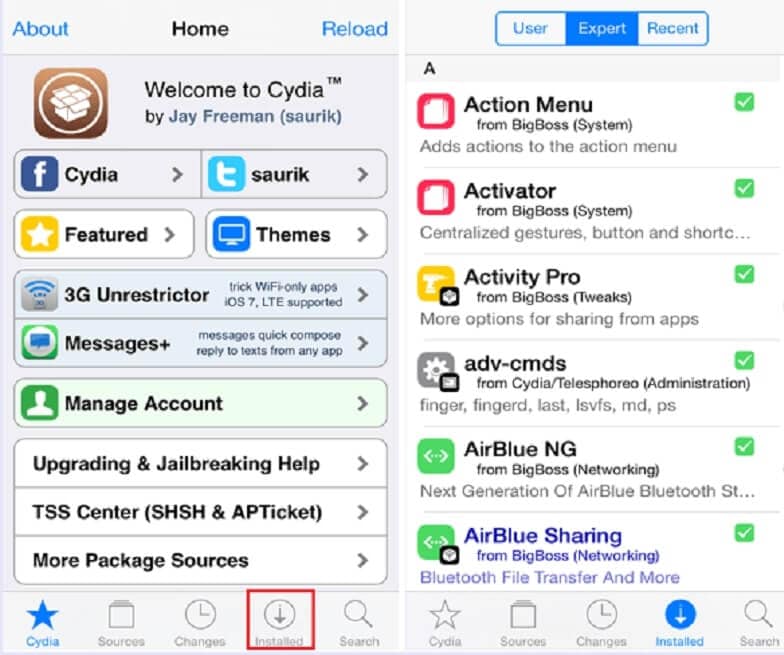
步骤3: 之后,单击“修改”,然后选择“删除”选项。
步骤4: 现在,选择“继续排队”选项,而不是单击“确认”按钮。

步骤5: 接下来,您需要将所有调整添加到队列中。 将所有调整添加到队列后,移至“已安装”选项卡,然后单击“队列”按钮。
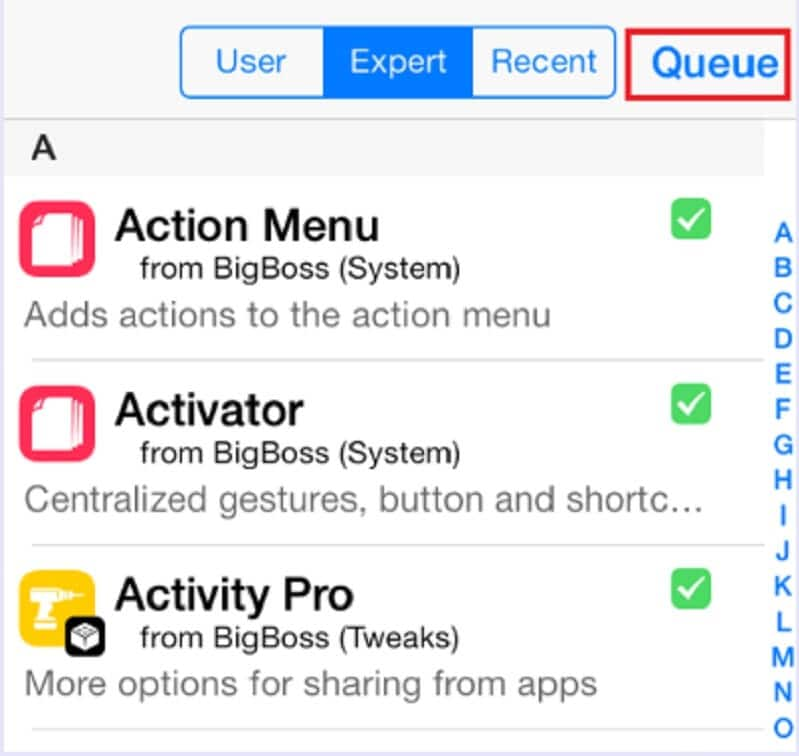
步骤6: 最后,单击“确认”按钮以立即从您的设备中删除所有调整。

这就是您可以从 iPhone 上卸载所有 Cydia Tweaks 的方法。 但是,如果这种方法对您不起作用,那么您可以寻求下一个解决方案。
第 4 部分:使用 iTunes 从您的 iPhone/iPad 中删除 Cydia
您也可以使用 iTunes 从您的 iOS 设备中删除 Cydia,但是,这种方法也会删除您的所有同步数据,并将您的 iDevice 恢复到其原始状态或出厂默认设置。 因此,强烈建议您在开始使用 iTunes 删除 Cydia 之前备份所有设备数据。 请按照以下步骤使用 iTunes 从 iPhone/iPad 卸载 Cydia:
步骤1: 在您的计算机上运行最新的 iTunes 版本,并使用数字电缆将您的 iOS 设备连接到计算机。
步骤2:接下来,单击设备图标以打开“摘要”页面,并在此处选择“此计算机”并选择“立即备份”选项以备份您的设备数据。
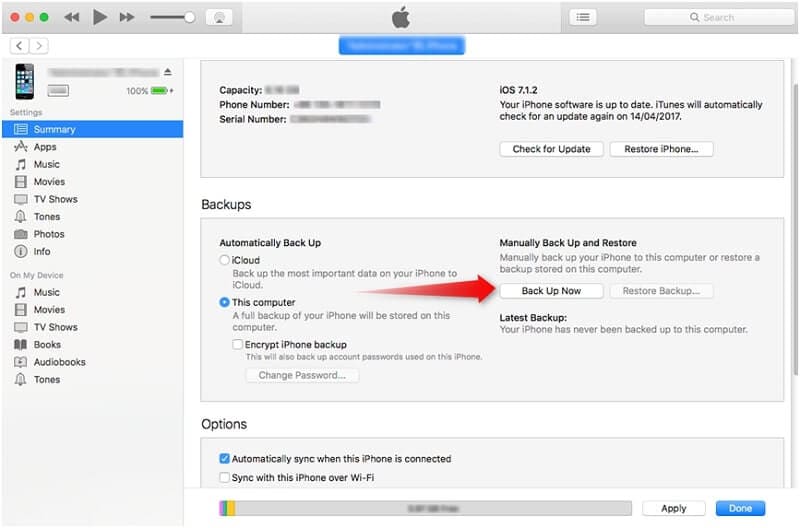
步骤3:之后,找到并选择“恢复 iPhone”选项。 在您确认要恢复后,iTunes 将开始恢复过程,这将清除您的 iPhone 数据,其中包括 Cydia。
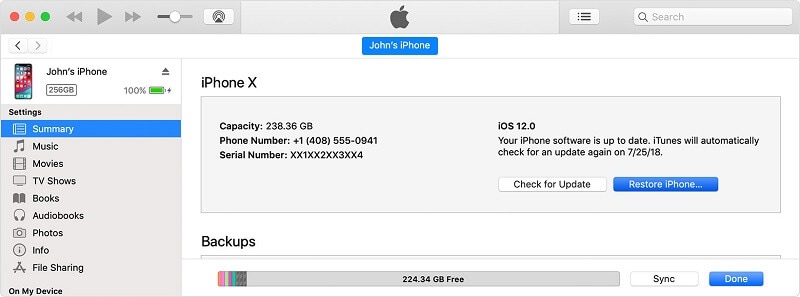
步骤4: 恢复过程完成后,您可以从您创建的最新备份中恢复数据。
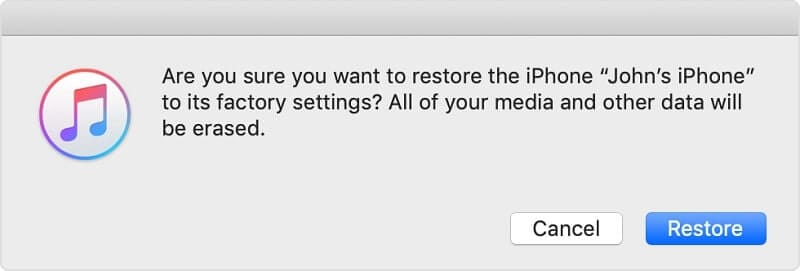
第 5 部分:备份您的 iPhone/iPad 并擦除整个设备
你想重置你的设备并让它像一个全新的吗? 如果是这样,那么您可以使用 DrFoneTool – Data Eraser (iOS) 完全擦除您的设备。 它有一个名为 Erase All Data 的功能,您可以使用它以一种简单易行的方式擦除所有 iOS 内容。
但是,在抹掉您的设备之前,建议您使用以下方式备份您的 iPhone/iPad DrFoneTool – 备份和恢复 为了安全起见。
要了解如何使用 DrFoneTool – Data Eraser (iOS) 擦除整个设备,请遵循以下指南:
步骤1: 在您的计算机上运行 DrFoneTool – Data Eraser (iOS),然后选择“擦除”选项。

步骤2: 之后,将您的设备连接到计算机,现在选择“擦除所有数据”以启动擦除过程。

步骤3: 在这里,您可以选择擦除设备数据的安全级别,然后,您需要通过输入“00000”来确认您的操作,如下图所示。

步骤4: 现在,该软件将开始数据擦除过程。 一旦设备数据被完全擦除,您将收到一条消息“擦除成功”。

总结
我们希望这可以帮助您从您的 iOS 设备中删除 Cydia。 有很多方法可以从 iPhone/iPad 上擦除 Cydia。 但是,使用 DrFoneTool – Data Eraser (iOS) 删除它可以帮助您节省时间和精力,因为它使您可以一键从设备中卸载 Cydia 应用程序。